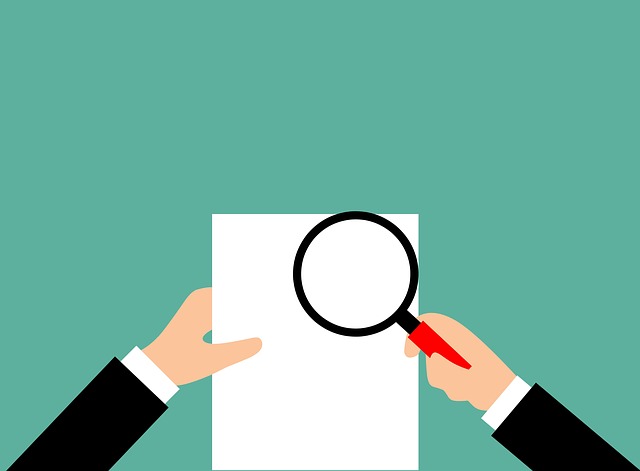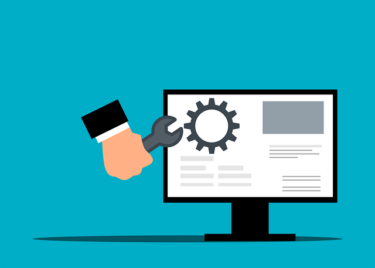こんにちは、かものはしです。
Macrodroidはアプリ操作や電話着信のみならず、画像や音楽などのコピや貼り付けなど、数多くのファイル操作項目がアクションにあります。
難しいコード入力することはせず、ワンクリックで簡単にファイル操作を実行すること出来ます。
ファイル操作をアクションに追加する方法
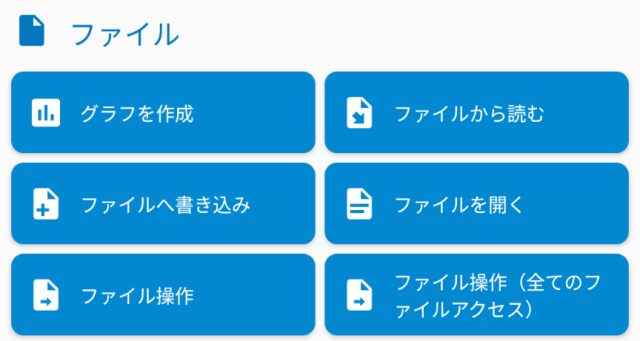
操作方法は「ファイル」というアクションに大きく4つに分けられています。
ここで注意すべきことは、このアクション「ファイル」でメール送信を行うことが出来ません。
また、クラウド上などサーバー上へファイル操作することは出来ず、あくまでもスマホ内でのファイル操作のみ実行することが出来ます。
グラフを作成
配列/連想配列の変数データを用いて、グラフを作成します。
X軸:インデックス/キー
Y軸:(整数または10進数の)値
- すぐに表示
- ファイルに保存
- 横棒(タッチ領域)
- 縦の長さ
- グラフの種類(棒、線、円、散布図)
- グラフタイトル
- X軸ラベル
- Y軸ラベル
- 変数
- Y軸をゼロから開始
- X軸ラベルを回転
- 背景色
- テキスト色
- バー/セグメントの色
ファイルから読む
テキストファイルの内容を読みこみ、変数(文字列)に代入して保存することが出来ます。
- 固定ファイル名
- 変動ファイル名
変数の選択(ローカル・グローバル)
ファイルへ書き込み
フォルダを選択
「鉛筆マーク」をクリックするとフォルダを選択することが出来ます。
操作途中でMacrodroidにファイルのアクセス権を求められるので「許可」してください。
ファイル名
変更したいファイル名を入力してください。
テキストを入力
入力したら最後に「ファイルの末尾に追記」か「ファイルの先頭に追記」を選択チェックしてください。
ファイルを開く
詳細設定
ファルダが表示させるので任意ファイルを選択して追加します。
ファイル毎に対応するアプリが表示されるので指定アプリを選択します。
ファイル操作
オプションを選択
- コピー
- 移動
- 削除
- フォルダ作成
先に「フォルダ元」を指定してから「フォルダ先」を選択します。
指定したファイル種類を選択することも出来ます。
- 全てのファイル
- 全てのメディアファイル
- 写真ファイル
- 音楽ファイル
- 映像ファイル
- ファイル名のパターンを指定(ワイルドカード:*や?が使用出来ます)
- フォルダ
ファイル操作(全てのファイルアクセス)
コピー、移動、削除、フォルダ作成、リストファイル
初めてアクション追加する際は警告画面が表示されるので、管理権の付与を実施してください。
その他ファイル操作を行う方法
アクションに「カメラ/写真」より「直近の写真を開く」という項目があります。
画像だけですが「ファイルを開く」より簡単に設定することが出来ます。
ファイルを送信する方法
「ファイル」操作では外部に送信することは出来ませんが、直近撮影したの画像だけなら送信することが出来ます。
アクション追加は「カメラ/写真」より「直近の写真を共有する」です。
ここではX(旧:Twitter)やメールやインテント経由でアップロードなど複数手段で行うことが出来ます。
こんにちは、かものはしです。かものはしMacrodroidではトリガーとして発動したものをメッセージで送ることが出来ます。トリガーとして位置情報を設定した場合、そのエリアの出入りに伴ってメッセージを送ることが出来[…]
Macrodroidファイルを他者と共有することが出来ます。
こんにちは、かものはしです。かものはし自分で作ったマクロを皆に使ってもらいたいけど、どうやって教えたら良いか分からない。こんな悩みを解決できる記事を用意しました。macrodroidはコー[…]